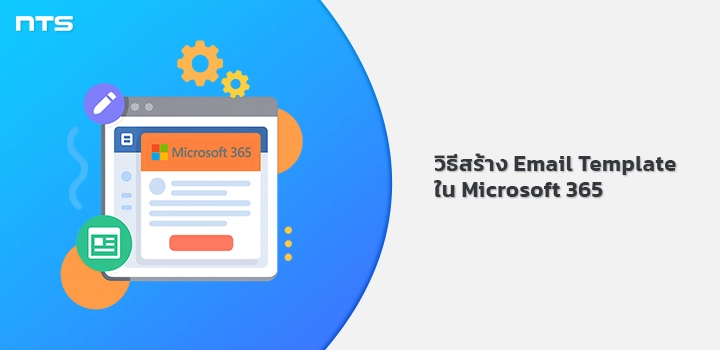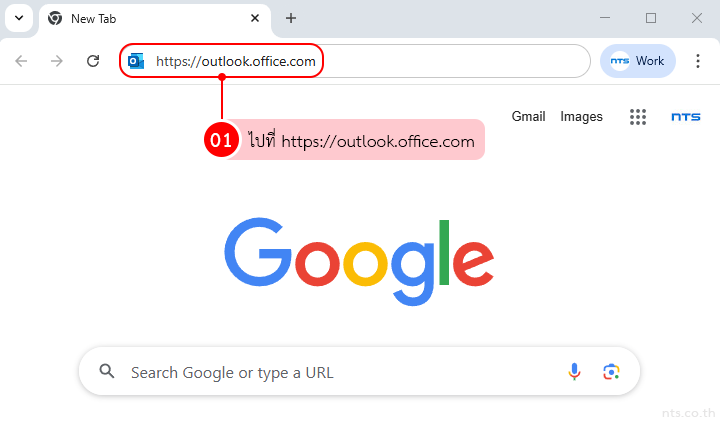หากคุณต้องพิมพ์อีเมลแบบเดิมซ้ำ ๆ ทุกวัน เช่น ตอบรับนัด ขอบคุณลูกค้า หรือแจ้งลางาน
Outlook ใน Microsoft 365 มีฟีเจอร์ชื่อว่า My Templates ที่ช่วยให้คุณเก็บข้อความที่ใช้บ่อยไว้เป็นเทมเพลตได้เลย แค่คลิกเดียวก็แทรกข้อความอัตโนมัติ ไม่ต้องเสียเวลาพิมพ์ซ้ำอีกต่อไป
- ใช้ได้บน Outlook เวอร์ชันเว็บเบราว์เซอร์ และ New Outlook บางเวอร์ชัน
- Template นี้ใช้สำหรับเก็บข้อความอีเมล เท่านั้น (ยังไม่รองรับการแนบไฟล์หรือรูปภาพ)
- Template จะเชื่อมกับบัญชี Microsoft 365 และสามารถใช้งานได้จากทุกอุปกรณ์ที่ล็อกอินด้วยบัญชีเดียวกัน
- หากไม่เห็นเมนู My Templates ใน Outlook แนะนำให้ติดตั้ง Add-in “My Templates” จาก Microsoft AppSource
คลิก New mail เพื่อเริ่มเขียนอีเมลใหม่
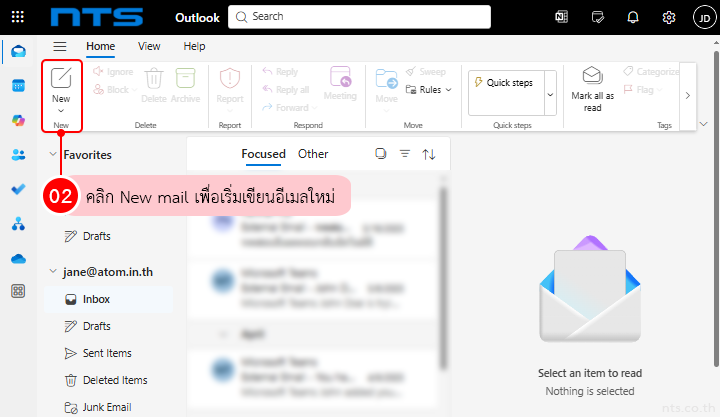
คลิกไอคอน Apps ที่แถบด้านล่าง
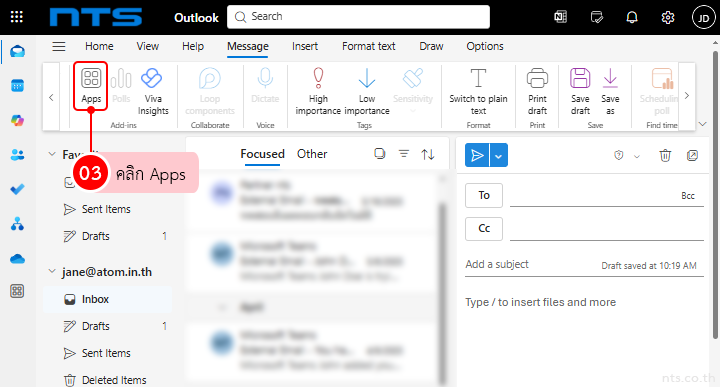
เลือก My Templates
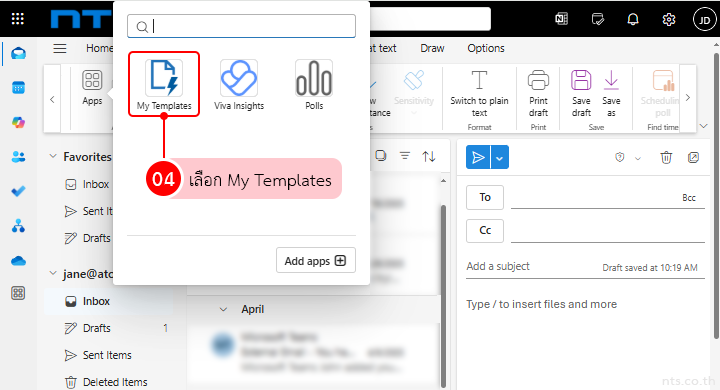
ด้านขวาจะมีแถบ My Templates ปรากฏขึ้น > คลิก + Template เพื่อเพิ่มเทมเพลตใหม่
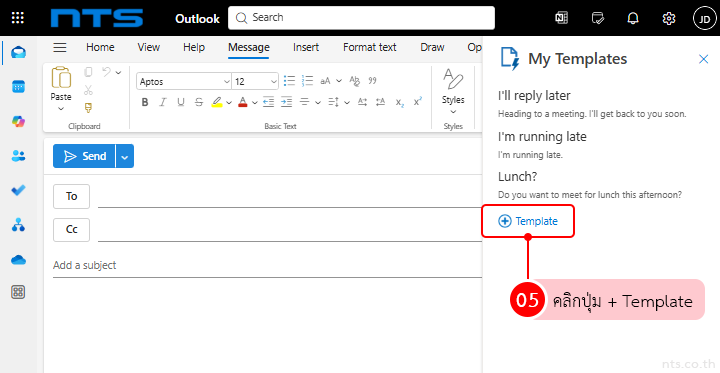
ตั้งชื่อ Template เช่น การตอบกลับลูกค้า
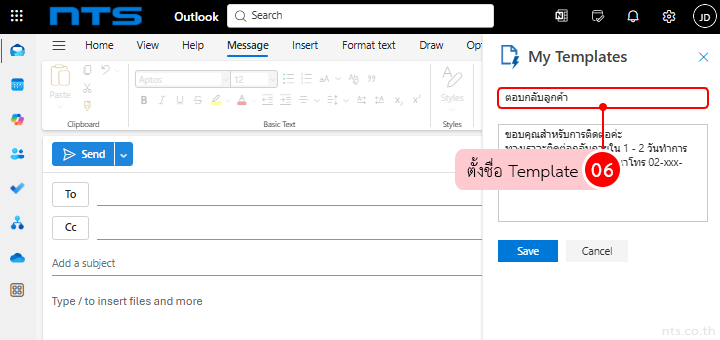
พิมพ์ข้อความที่ต้องการ
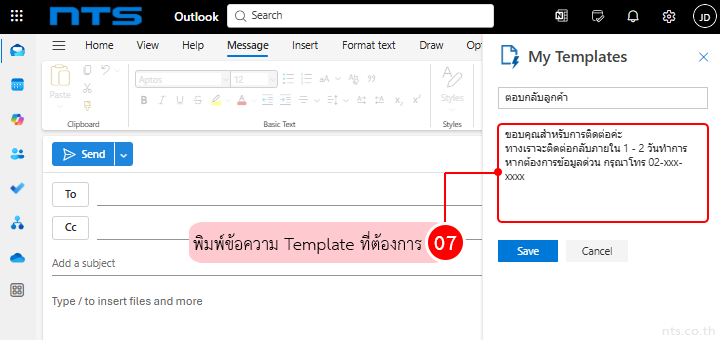
คลิก Save เพื่อบันทึก
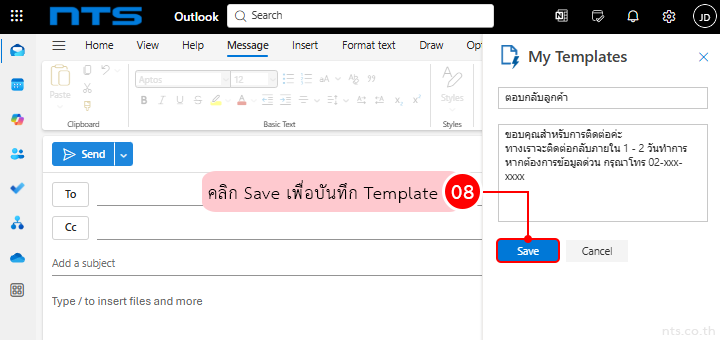
วิธีเรียกใช้งาน Template
เมื่อเขียนอีเมลใหม่ ให้เปิดแถบ My Templates จากไอคอน Apps จากนั้นคลิกชื่อ Template ที่คุณสร้างไว้
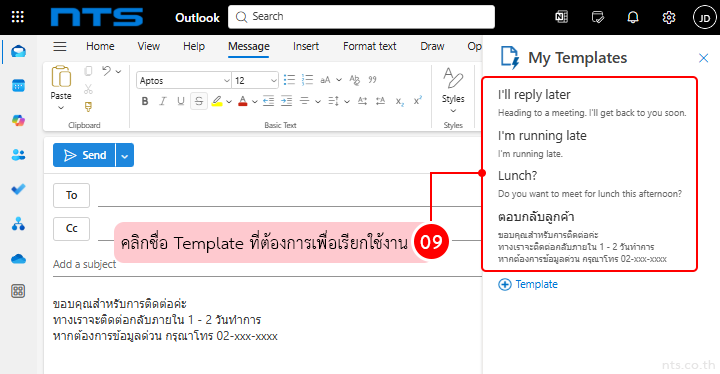
ระบบจะแทรกข้อความลงในอีเมลให้อัตโนมัติ และคุณสามารถแก้ไขเพิ่มเติมก่อนกดส่งได้ตามต้องการ
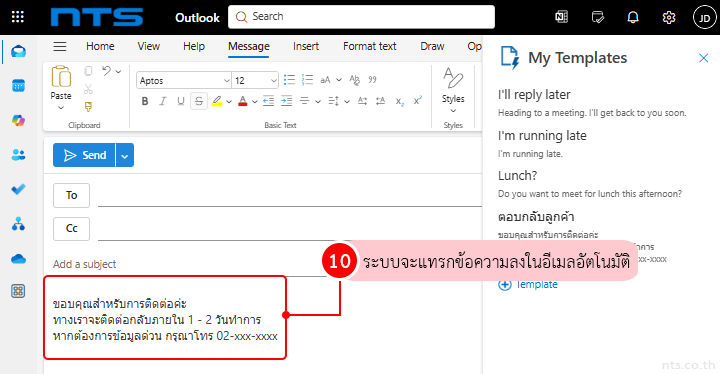
- หากใช้งานใน Outlook Desktop แบบเก่า (Classic Outlook) จะไม่รองรับฟีเจอร์นี้
- แนะนำให้ใช้บน Outlook Web หรือ New Outlook ที่มีเมนู Apps ให้ใช้งานได้สะดวกกว่า
เพียงไม่กี่ขั้น ก็ช่วยให้คุณสร้าง Email Template ใน Outlook ได้ง่าย ๆ ตอบอีเมลได้เร็วขึ้น ประหยัดเวลา และดูเป็นมืออาชีพมากขึ้นทันตา
ถ้าองค์กรของคุณกำลังมองหาเครื่องมือดี ๆ อย่าง Microsoft 365 เพื่อช่วยจัดการงานให้ง่ายและราบรื่นขึ้น
ติดต่อ NTS ได้เลย เรายินดีให้คำปรึกษาแบบมืออาชีพ พร้อมบริการครบทุกด้าน 😊
ดูรายละเอียดแพ็กเกจที่ใช่สำหรับคุณ
📞 ติดต่อเรา :
📱 0-2107-3466
✉️ [email protected]
📄 ขอใบเสนอราคา